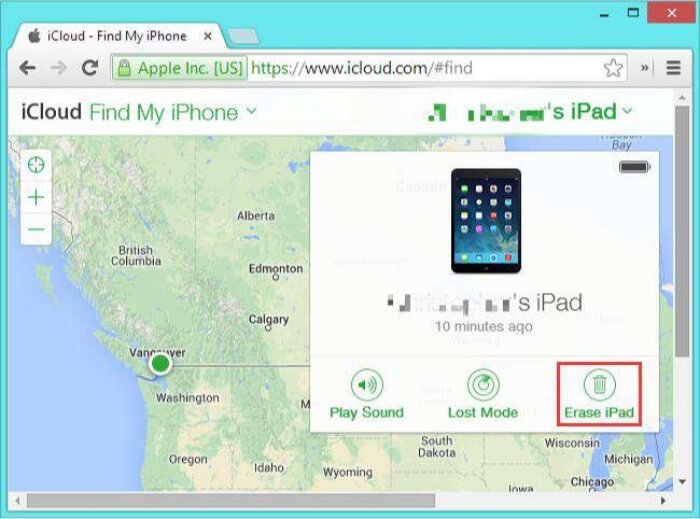Zusammenfassung:
Wenn du dich nicht mehr an den Passcode für dein iPad erinnern kannst und dein Gerät ausgesperrt ist, musst du das gesperrte iPad zurücksetzen, damit du es wieder benutzen kannst. In dieser Anleitung erfährst du, wie du das iPad mit oder ohne Computer auf die Werkseinstellungen zurücksetzen kannst, wenn es ausgesperrt ist.
- Hauptinhalt:
- Ich habe mich aus meinem iPad ausgesperrt
-
Wie man das iPad mit EaseUS MobiUnlock auf die Werkseinstellungen zurücksetzt, wenn es ausgesperrt ist
-
Wie man ein gesperrtes iPad mit iTunes zurücksetzt
-
Wie man das mit iCloud gesperrte iPad auf die Werkseinstellungen zurücksetzt
-
Wie man mit Siri in das gesperrte iPad eindringt (bei bestimmten iPad-Modellen)
- Häufig gestellte Fragen
- Die Quintessenz
Ich habe mich aus meinem iPad ausgesperrt
"Mein iPad ist gesperrt und ich kann mich nicht mehr an den Passcode erinnern. Wie kann ich auf das gesperrte iPad zugreifen?"
Das Vergessen des iPhone- oder iPad-Passworts kommt wider Erwarten häufiger vor, als ich vorher dachte. Suchanfragen wie "iPad gesperrt", "iPad ist deaktiviert" oder "iPad-Passwort vergessen" kommen täglich vor. Wenn Sie diese Anleitung lesen, gehören Sie wahrscheinlich zu den Nutzern, die aus ihrem iPad ausgesperrt sind, genau wie der Nutzer, der die obige Frage gestellt hat.
Wenn ja, können Sie die folgenden Methoden befolgen, um zu erfahren, wie Sie wieder in ein gesperrtes iPad gelangen, entweder mit oder ohne Hilfe eines Computers. Bevor Sie beginnen, sollten Sie wissen, dass Sie alle Daten und Einstellungen auf dem iPadOS-Gerät verlieren, unabhängig davon, ob Sie die Lösung von Apple wählen oder nicht.
Wie man das iPad mit EaseUS MobiUnlock auf die Werkseinstellungen zurücksetzt, wenn es ausgesperrt ist
Wann immer Sie Ihr iPad-Passwort vergessen haben, können Sie das iPhone/iPad/iPod-Entsperrungstool - EaseUS MobiUnlock verwenden, um iPhone, iPad oder iPod touch ohne Passcode zu entsperren und das gesperrte Gerät auf die Werkseinstellungen zurückzusetzen. Auf diese Weise können Sie den auf Ihrem iPhone, iPad oder iPod touch eingestellten Passcode entfernen. Danach können Sie das Gerät einrichten und ein neues Passwort verwenden. Wenn Sie aus einem iPad ausgesperrt sind und es zurücksetzen möchten, ist eine solche iOS-Entsperrungssoftware eine direkte Lösung, die Sie anwenden können.
Egal, ob Sie einen 4-stelligen Passcode, einen 6-stelligen Passcode, Touch ID oder FaceID verwenden, Sie können ihn mit diesem iOS-Entsperrer umgehen. Außerdem funktioniert EaseUS MobiUnlock auch, um Probleme zu lösen, die aus dem Vergessen des Sperrbildschirm-Passcodes resultieren. Zum Beispiel, wenn Ihr iPad nach mehreren fehlgeschlagenen Passcode-Versuchen deaktiviert ist, können Sie dieses Tool verwenden, um das deaktivierte iPad zu reparieren.
Neben dem Sperrbildschirm-Passcode unterstützt EaseUS MobiUnlock auch andere Arten von Passwörtern, die auf einem iPhone, iPad oder iPod touch verwendet werden, einschließlich Apple ID Passcode, Bildschirmzeit-Passcode und iTunes-Backup-Passcode. Wenn Sie sich nicht von der Apple ID abmelden können oder den Passcode für die Bildschirmzeit umgehen müssen, wird Ihnen EaseUS MobiUnlock ebenfalls einen Gefallen tun.
So setzen Sie ein gesperrtes iPad auf die Werkseinstellungen zurück:
Schritt 1. Führen Sie EaseUS MobiUnlock aus, verbinden Sie Ihr iPad mit dem Computer und wählen Sie dann "Bildschirm-Passcode entsperren".
Schritt 2. Danach gelangen Sie auf die Startseite, klicken Sie einfach auf "Start", um fortzufahren.
Schritt 3. Überprüfen Sie Ihr Gerätemodell und klicken Sie auf "Weiter", um die neueste Version der Firmware für Ihr Gerät herunterzuladen. Wenn die Firmware bereits heruntergeladen wurde, wählen Sie stattdessen das Paket aus.
Schritt 4. Nachdem Sie die Firmware heruntergeladen oder ausgewählt haben, klicken Sie auf "Entsperren" und geben Sie die erforderlichen Informationen in das neue Fenster ein. Danach klicken Sie einfach auf "Entsperren", um die Entsperrung Ihres iPad, iPhone oder iPod touch zu starten.
Schritt 5. Warten Sie, bis das Tool Ihr Gerät ohne Passcode zurücksetzt.
Wie man ein gesperrtes iPad mit iTunes zurücksetzt
Apples Lösung für das Zurücksetzen eines gesperrten iPads, wenn Sie das Kennwort vergessen haben, ist iTunes. iTunes ist der offizielle Weg, um ein gesperrtes iPad ohne Kennwort zu entsperren. Wenn Sie Ihr iPad in den Wiederherstellungsmodus versetzen, können Sie alle Daten und Einstellungen auf dem gesperrten iPad löschen, einschließlich des Passworts für den Sperrbildschirm.
Laden und installieren Sie die neueste Version von iTunes auf Ihrem Mac oder PC und bereiten Sie ein kompatibles USB-Kabel vor. Führen Sie dann die folgenden Schritte aus, um das iPad, das gesperrt ist, auf die Werkseinstellungen zurückzusetzen:
Schritt 1. Stellen Sie sicher, dass Ihr iPad nicht mit dem Computer verbunden ist.
Schritt 2. Schalten Sie das iPad aus.
- Bei einem iPad mit einer Home-Taste: Drücken und halten Sie die Home-Taste.
- Bei einem iPad, das keine Home-Taste hat: Drücken und halten Sie die obere Taste und eine der Lautstärketasten.
Schritt 3. Schließen Sie Ihr iPad an den Computer an und halten Sie gleichzeitig die obere Taste oder die Home-Taste gedrückt, bis Sie den Wiederherstellungsmodus-Bildschirm sehen. (Verwenden Sie die obere Taste, wenn es bei Ihrem iPad-Modell keine Home-Taste gibt).
Schritt 4. In iTunes erscheint ein Popup-Fenster mit der Meldung "Es liegt ein Problem mit dem iPad vor, das eine Aktualisierung oder Wiederherstellung erfordert." Wählen Sie "Wiederherstellen", um fortzufahren.
Schritt 5. Warten Sie, bis der Vorgang abgeschlossen ist.
Wenn der Wiederherstellungsprozess abgeschlossen ist, haben Sie das gesperrte iPad mit iTunes erfolgreich zurückgesetzt.
![iPad in den Wiederherstellungsmodus versetzen]()
Wie man das mit iCloud gesperrte iPad auf die Werkseinstellungen zurücksetzt
Wenn Sie ein gesperrtes iPad ohne einen Computer entsperren müssen, kann iCloud Ihnen dabei helfen. Allerdings sollte Ihr iPad die folgenden Anforderungen erfüllen, wenn Sie mit iCloud auf das gesperrte iPad zugreifen möchten:
- Die Funktion "Mein iPad suchen" ist auf dem Gerät aktiviert.
- Sie erinnern sich an die Apple ID und den Passcode, die Sie auf dem iPad verwendet haben.
- Das iPad ist mit einem Wi-Fi-Netzwerk verbunden.
Wenn Ihr iPad diese Anforderungen erfüllt, können Sie sich über ein beliebiges anderes Gerät bei iCloud anmelden, um alle Daten und Einstellungen auf dem gesperrten iPad drahtlos zu löschen. Dadurch wird auch der Passcode für die Bildschirmsperre vom Gerät entfernt und Sie können das iPad wieder zur Verwendung einrichten.
So setzen Sie ein gesperrtes iPad ohne Computer auf die Werkseinstellungen zurück:
Schritt 1. Gehen Sie zu iCloud.com mit einem beliebigen Gerät, das Sie verwenden können.
Schritt 2. Melden Sie sich mit der auf dem gesperrten iPad verwendeten Apple ID an.
Schritt 3. Wählen Sie "iPhone suchen" und wählen Sie "Alle Geräte".
Schritt 4. Wählen Sie den Namen des gesperrten iPad und wählen Sie "iPad löschen".
Schritt 5. Warten Sie, bis die Datenlöschung abgeschlossen ist.
![iPad über iCloud.com löschen]()
Wie bereits erwähnt, gehen nach dem Zurücksetzen auf die Werkseinstellungen alle Daten und Einstellungen verloren. Wenn Sie ein Backup zur Verfügung haben, sei es ein iTunes-Backup oder ein iCloud-Backup, können Sie das iPad aus dem Backup wiederherstellen, wenn Sie während des Einrichtungsvorgangs den Bildschirm "Apps und Daten " sehen.
Wie man mit Siri in das gesperrte iPad eindringt (bei bestimmten iPad-Modellen)
Wenn auf Ihrem iPad eine Version zwischen iOS 8 und iOS 10.1 läuft, können Sie das gesperrte iPad über einen Fehler in iOS öffnen. Da der Fehler in späteren iOS- oder iPadOS-Versionen behoben wurde, funktioniert die Verwendung von Siri zum Entsperren eines iPad ohne Passcode nur bei einem kleinen Teil der iPad-Geräte. Dies ist übrigens die einzige Möglichkeit, das iPad-Passwort zu umgehen, ohne Daten zu verlieren.
So entsperren Sie das gesperrte iPad mit Siri:
Schritt 1. Aktivieren Sie Siri und bitten Sie Siri, eine App zu öffnen, die nicht auf Ihrem iPad vorhanden ist.
Schritt 2. Dann wird Siri Ihnen den Zugang zum Apple Store geben, damit Sie die App finden können.
Schritt 3. Klicken Sie auf , um den App Store zu öffnen.
Schritt 4. Laden Sie im App Store eine App herunter oder aktualisieren Sie sie.
Schritt 5. Wenn der Vorgang abgeschlossen ist, sehen Sie die App in der Vorschau und Sie können das gesperrte iPad öffnen.
Häufig gestellte Fragen
Häufige Fragen und Antworten für Benutzer, die ein gesperrtes iPad haben.
1. Wie setzt man ein iPad, das gesperrt ist, auf die Werkseinstellungen zurück?
Um ein gesperrtes iPad auf die Werkseinstellungen zurückzusetzen, kannst du iTunes, iCloud oder ein professionelles iPhone-Entsperrprogramm verwenden. Bei all diesen Methoden wird alles auf Ihrem gesperrten iPad gelöscht, einschließlich des Passcodes. So können Sie das Gerät einrichten und nach dem Zurücksetzen auf die Werkseinstellungen wieder verwenden.
2. Wie setze ich mein iPad kostenlos auf die Werkseinstellungen zurück, ohne das Passwort zu kennen?
Wenn Sie nach einer kostenlosen Methode suchen, um ein iPad ohne das Passwort zurückzusetzen, können Sie iTunes oder iCloud verwenden. Da es jedoch einige Anforderungen für die Verwendung von iCloud gibt, wird empfohlen, iTunes zum Zurücksetzen des iPad zu verwenden.
3. Kann man ein iPad ohne Passcode zurücksetzen?
Die Antwort lautet: Ja. Es gibt mehr als eine Möglichkeit, ein iPad ohne Passcode zurückzusetzen. Mit iTunes können Sie manuell in den Wiederherstellungsmodus wechseln, um Ihr Gerät wiederherzustellen. Mit iCloud können Sie ein gesperrtes iPad ohne einen Computer zurücksetzen. Mit einem professionellen iOS-Entsperrer wie EaseUS MobiUnlock können Sie die verschiedenen Arten von Sperrbildschirm-Passcodes auf einem iPhone, iPad oder iPod touch mit Leichtigkeit entfernen.
Die Quintessenz
Es besteht kein Zweifel, dass Sie die oben genannten Methoden auch anwenden können, um ein gesperrtes iPhone oder einen iPod touch zurückzusetzen. Wenn Sie wissen möchten, wie Sie ein gesperrtes iPhone ohne Passwort öffnen können oder was zu tun ist, wenn Sie Ihren iPod-Passcode vergessen haben, müssen Sie nicht mehr im Internet suchen. Sie können immer noch in diesem Leitfaden nach Lösungen suchen.